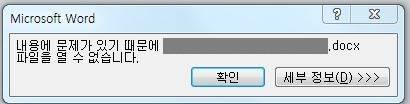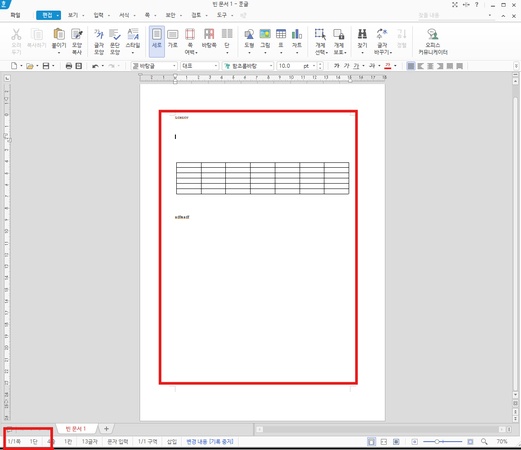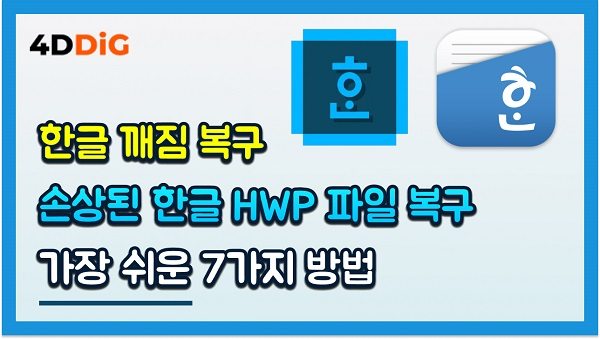한글 워드 변환과 워드 한글 변환의 효율적인 방법 가이드
글로벌 협업과 공공기관 제출이 일상화된 지금, 한글을 워드로 또는 워드를 한글로 바꾸는 일은 필수 업무입니다. 이 글은 한글 워드 변환과 워드 한글 변환 전 과정을 실제 사례 중심으로 정리해, 초보자도 “한글 파일 워드로 변환”과 “워드 파일 한글로 변환”을 빠르고 정확하게 끝낼 수 있도록 돕습니다.
온라인이 편하다면 한글 파일 워드 변환 사이트·워드 한글 변환 사이트로 “한글을 워드로/워드를 한글로 변환”을 간편하게 처리하고, 민감 문서나 대량 작업은 한글 워드 변환 프로그램으로 안정성을 확보하세요.
이 글에서는 한글 파일을 워드로 변환과 워드 파일을 한글로 변환하는 방법을 체계적으로 설명하고, 변환 과정에서 발생할 수 있는 한글 워드 변환 깨짐 문제와 손상된 워드/한글 파일을 복구하는 해결책까지 소개하겠습니다.
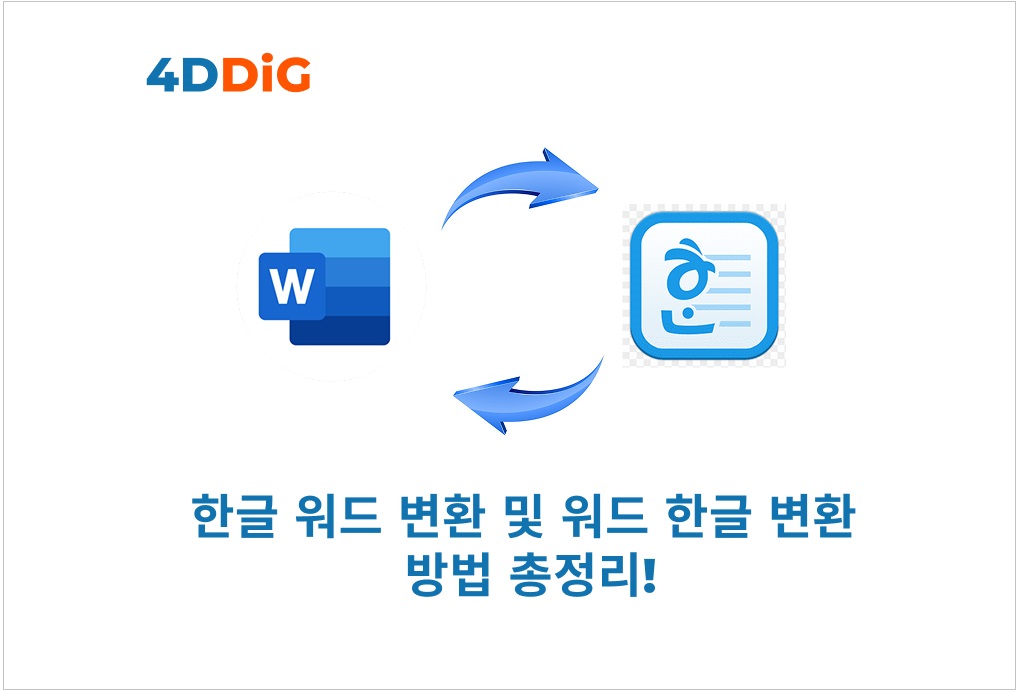
1부. 한글 워드 변환의 필요성 및 원인
현대 업무 환경에서 한글 워드 변환이 필수가 된 배경을 살펴보면, 크게 세 가지 상황으로 나눌 수 있습니다.
-
해외 기업이나 기관과의 비즈니스 문서 교환에서 호환성 문제가 발생합니다. 대부분의 해외 업체들은 Microsoft Office 환경을 사용하기 때문에, 한글 파일을 받아도 제대로 열어볼 수 없는 경우가 많습니다. 이때 워드 한글 변환 작업이 원활한 소통의 열쇠가 됩니다.
-
다양한 기기 환경에서의 접근성 문제입니다. 맥OS나 모바일 환경에서는 한글 프로그램 지원이 제한적이어서, 한글 파일 워드로 변환해야 문서를 정상적으로 확인할 수 있습니다. 특히 재택근무가 보편화되면서 이런 필요성은 더욱 커지고 있습니다.
-
반대 상황도 빈번합니다. 해외에서 작성한 워드 문서를 국내 공공기관이나 정부 부처에 제출할 때는 한글 형식이 요구되는 경우가 많아, 워드 파일 한글로 변환하는 작업이 필요합니다.
이러한 변환 과정에서 가장 큰 걸림돌은 두 프로그램 간의 구조적 차이입니다. 한글과 워드는 각각 다른 텍스트 엔진과 레이아웃 시스템을 사용하기 때문에, 단순한 파일 포맷 변경만으로는 완전한 호환이 어려운 것이 현실입니다.
2부. 한글 파일 워드로 변환하는 방법
한글 파일 워드 변환을 위한 가장 확실한 방법들을 단계별로 알아보겠습니다.
방법 1: 한글 프로그램 내장 기능 활용하기
한글 2018 이상 버전에서는 직접 한글 워드 변환이 가능합니다. 파일 메뉴에서 '다른 이름으로 저장'을 선택한 후, 파일 형식을 'Microsoft Word 문서(.docx)'로 지정하면 됩니다. 이 방법은 텍스트와 기본적인 서식은 잘 보존되지만, 복잡한 표나 특수 서식의 경우 일부 변형이 발생할 수 있습니다.
변환 전 몇 가지 준비 작업을 해두면 결과물의 품질을 높일 수 있습니다. 먼저 사용된 글꼴이 워드에서도 지원되는지 확인하고, 필요시 맑은고딕이나 Arial 같은 범용 글꼴로 변경해두세요. 또한 복잡한 도형이나 특수 개체들은 이미지로 변환하거나 단순화하는 것이 좋습니다.
방법 2: 온라인 한글 워드 변환 사이트 활용하기
인터넷에는 다양한 한글 워드 변환 사이트들이 있습니다. 대표적으로 CloudConvert, Free-Convert 등의 서비스를 활용할 수 있습니다. 이런 한글 파일 워드 변환 사이트들의 장점은 별도 프로그램 설치 없이도 변환이 가능하다는 점입니다. 이제 구체적인 변환 방법을 알아보겠습니다.
-
먼저 원하는 온라인 변환 사이트에 접속한 후, 화면에서 'Select/Choose Files' 버튼을 클릭하여 변환할 한글 파일을 선택하고 업로드합니다.

-
파일을 업로드한 후, 변환 형식을 ‘Word’로 설정하고 '변환' 버튼을 클릭하여 변환을 시작합니다.

-
변환이 완료되면 다운로드 링크가 제공되며, 이를 클릭하여 변환된 워드 파일을 다운로드합니다.
다만 온라인 서비스 이용 시 보안에 주의해야 합니다. 중요한 업무 문서의 경우 기밀 정보가 유출될 수 있으니, 개인적인 문서나 공개해도 무방한 내용에 한해 사용하는 것이 안전합니다.
방법 3: 전용 한글 워드 변환 프로그램 사용하기
전문적인 환경에서 안정적으로 변환하려면 프로그램을 활용하는 방법이 가장 확실합니다. Microsoft Word에는 기본적으로 한글 파일(HWP)을 워드로 변환할 수 있는 전용 툴이 포함되어 있습니다. 아래 단계를 따라 진행해 보세요.
-
Microsoft Word를 설치한 뒤 실행합니다. 최신 버전일수록 호환성이 좋아 변환 품질이 안정적입니다.

-
내 컴퓨터에서 C:\Program Files\Microsoft Office\Office15 경로로 이동합니다. 이 폴더 안에는 한글 파일 변환을 위한 유틸리티가 포함되어 있습니다. 여기서 “BATCHHWPCONV” 실행 파일을 더블 클릭해 실행합니다.

-
실행 화면에서 변환할 HWP 파일을 선택한 후 “열기”를 클릭합니다. 이후 “변환” 버튼을 누르면 자동으로 워드 문서 형식으로 변환이 진행됩니다. 변환이 완료되면 변환된 Word 파일을 저장하거나 다운로드해 사용할 수 있습니다.


이 방법은 한글 파일 워드 변환 사이트를 사용할 수 없는 환경에서도 안전하게 변환할 수 있으며, 네트워크 보안이 중요한 업무 환경에서 특히 유용합니다. 또한 변환 후에는 반드시 글꼴과 서식을 다시 확인해, 한글 워드 변환 깨짐 문제가 없는지 검토하는 것이 좋습니다.
3부. 워드 파일을 한글로 변환하는 방법
한글 파일을 워드로 변환하는 것만큼이나 워드 파일을 한글로 변환하는 작업도 실제 업무 현장에서 자주 필요합니다. 특히 해외에서 작성된 문서를 국내 기관이나 학교에 제출해야 할 때, 대부분은 HWP 형식을 요구합니다.
따라서 워드 문서를 그대로 제출하면 열리지 않거나 접수되지 않는 경우가 있어, 변환 과정은 반드시 거쳐야 합니다. 앞서 살펴본 한글 워드 변환 방법과 흐름은 유사하지만, 이번에는 워드에서 한글로 변환하는 구체적인 절차를 살펴보겠습니다.
방법 1: 한컴오피스 프로그램 활용하기
워드 파일을 한글(HWP) 형식으로 변환할 때 가장 안정적인 방법은 한컴오피스 프로그램을 이용하는 것입니다. 실제 절차는 다음과 같습니다.
-
변환하려는 워드 파일을 마우스 오른쪽 버튼으로 클릭합니다. “연결 프로그램”에서 “Hancom Office Hanword 2010”을 선택해 해당 파일을 한글 프로그램에서 실행합니다.

-
파일이 열린 상태에서 상단 메뉴에서 “파일” 메뉴에서 “다른 이름으로 저장하기”를 선택합니다. 파일 형식에서 HWP를 선택합니다. 원하는 저장 위치와 파일명을 지정한 뒤 저장 버튼을 누르면 변환이 완료됩니다.


이 방식의 장점은 호환성이 높고, 변환된 파일을 바로 편집할 수 있다는 점입니다. 또한 한글 프로그램에서 제공하는 한국어 특화 기능을 그대로 적용할 수 있어 공공기관 제출용 문서 작성 시 유리합니다.
방법 2: 온라인 워드 한글 변환 사이트 활용하기
워드 한글 변환 사이트를 활용하는 방법도 효과적입니다. 앞서 소개한 온라인 변환 서비스들 대부분이 양방향 변환을 지원며 디음과 같습니다.
다만 이 경우에도 복잡한 서식이나 매크로 기능 등은 완벽하게 재현되지 않을 수 있으니, 변환 후 꼼꼼한 검토가 필요합니다.
4부. 변환 시 손상된 한글/워드 파일 복구하는 방법
파일 변환 과정에서 가장 자주 발생하는 문제 중 하나는 한글 워드 변환 깨짐입니다. 텍스트가 알아볼 수 없는 문자로 바뀌거나, 아예 파일이 열리지 않는 경우도 발생합니다. 이런 문제를 해결하기 위해서는 몇 가지 방법을 시도해 볼 수 있습니다.
방법 1: 일반적인 깨짐 현상 해결법
먼저 인코딩 문제로 인한 깨짐이라면, 파일을 다시 열 때 문자 집합을 'UTF-8' 또는 'EUC-KR'로 지정해보세요. 글꼴 문제라면 시스템에 해당 글꼴을 설치하거나, 범용 글꼴로 일괄 변경하는 방법이 효과적입니다.
방법 2: 손상된 한글/워드 파일을 복구하는 전문 도구 활용하기
변환 과정에서 파일 구조 자체가 손상된 경우에는 일반적인 방법으로 해결하기 어렵습니다. 이때는 4DDiG File Repair와 같은 전문 복구 도구를 사용하는 것이 효과적입니다. 4DDiG File Repair는 HWP, Word, PDF 등 다양한 파일 형식에 대해 손상된 문서를 복구할 수 있는 강력한 기능을 제공합니다.
4DDiG File Repair를 사용한 복구 절차는 다음과 같습니다:
-
4DDiG File Repair 프로그램을 설치하여 실행합니다.

-
손상된 HWP 또는 Word 파일을 프로그램에 추가합니다.

-
"손상된 파일 복구" 탭에서 "문서 복구" 클릭합니다. "모두 복구" 버튼을 클릭하여 깨진 한글 문서 파일을 복구 시작합니다.
-
복구가 완료되면 미리보기로 복구된 파일을 확인하고, 복원된 파일을 원하는 위치에 저장합니다.

이 도구는 직관적인 인터페이스로, 전문적인 기술 지식이 없는 사용자도 손쉽게 사용할 수 있으며, 파일 손상을 복구하는 데 필요한 모든 기능을 제공합니다. 변환 후 파일이 제대로 열리지 않거나 중요한 데이터가 손실된 경우, 4DDiG File Repair는 빠르고 정확한 복구를 도와줍니다.
따라서 한글 워드 변환 중에 발생할 수 있는 손상된 파일 문제를 해결하고, 중요한 문서를 안전하게 복구하려면 이 도구를 활용하는 것이 좋은 선택입니다.
5부. 한글 워드 간의 변화에 관한 자주 묻는 질문들
Q1: 한글 워드 변환 시 레이아웃이 달라지는 이유는 무엇인가요?
한글과 워드는 각각 다른 텍스트 엔진과 레이아웃 시스템을 사용하기 때문에, 변환 시 페이지 설정이나 여백 처리 방식이 달라져 레이아웃이 바뀔 수 있습니다. 변환 전에 용지 크기를 A4로 통일하고, 여백을 표준 값(상하 2.54cm, 좌우 3.17cm)으로 설정하는 것이 도움이 됩니다. 또한, 복잡한 서식보다는 가능한 한 단순한 서식을 사용하는 것이 변환 후 서식 깨짐을 방지하는 데 효과적입니다.
Q2: 온라인 변환 사이트를 사용해도 안전한가요?
온라인 변환 사이트는 빠르고 편리하지만, 기밀 정보나 중요한 업무 문서를 변환할 때는 보안에 신경 써야 합니다. 가능하면 로컬 프로그램을 사용하는 것이 더 안전합니다. 만약 온라인 사이트를 사용해야 한다면, 파일이 변환 후 서버에서 완전히 삭제되었는지 확인하는 것이 좋습니다. 중요한 파일은 신뢰할 수 있는 변환 도구를 사용하는 것이 가장 바람직합니다.
Q3: 변환 후 텍스트나 이미지가 사라진 이유는 무엇인가요?
주로 텍스트 상자나 도형 안의 텍스트가 변환 후 사라지는 경우가 많습니다. 이는 변환 과정에서 텍스트 요소가 제대로 인식되지 않기 때문입니다. 변환 전에 이런 요소들을 일반 텍스트로 변경하거나 이미지를 삽입해두면 손실을 예방할 수 있습니다. 만약 변환 후 텍스트나 이미지가 누락된 경우, 4DDiG File Repair와 같은 전문 복구 도구를 사용하여 손상된 부분을 복구할 수 있습니다.
Q4: 표나 차트가 깨져서 나타나는 이유는 무엇인가요?
복잡한 표나 차트는 두 프로그램 간의 서식 처리 방식 차이로 인해 변환 과정에서 깨지기 쉽습니다. 이를 해결하려면 변환 전에 표를 단순화하거나, 차트를 이미지로 변환한 후 문서에 삽입하는 방법을 사용하는 것이 좋습니다. 만약 이미 변환된 파일에서 표나 차트가 깨졌다면, 4DDiG File Repair와 같은 도구를 사용해 복구할 수 있습니다. 이 도구는 한글, 워드, PDF 등 다양한 파일 포맷에 대해 손상된 데이터를 분석하고 복구하는 기능을 제공합니다.
6부. 결론
한글 워드 변환과 워드 한글 변환은 현대 업무 환경에서 필수적인 과제입니다. 성공적인 변환의 핵심은 “도구 선택 + 사전/사후 점검”입니다. 급한 용무는 한글 파일 워드 변환 사이트·워드 한글 변환 사이트로 신속히 처리하고, 보고서·양식·논문처럼 서식이 복잡한 문서는 한글 워드 변환 프로그램으로 품질을 보장하세요. 변환 전 폰트 통일, 용지/여백 표준화, 표·도형 단순화만 지켜도 한글 워드 변환 깨짐을 대부분 예방할 수 있습니다.
변환 과정에서 파일 손상이 발생하면 4DDiG File Repair와 같은 전문 복구 도구를 활용해 문제를 해결할 수 있습니다. 이 도구는 텍스트와 서식을 보존하며, 손상된 문서를 빠르고 정확하게 복구할 수 있어 중요한 업무 문서에 매우 유용합니다. 앞으로 한글 워드 변환 기술은 계속 발전할 것이며, 두 프로그램 간의 호환성도 개선될 것입니다. 그러나 당분간은 이 글에서 소개한 방법을 통해 효율적이고 안전한 문서 변환을 진행하시기 바랍니다.